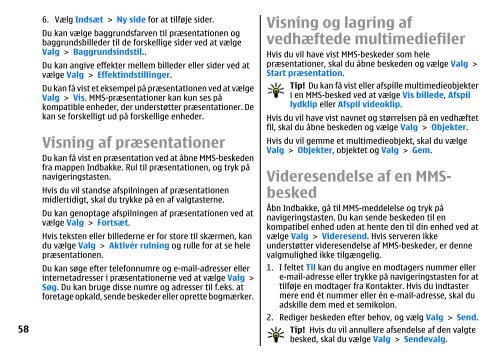Brugervejledning til E51 - Nokia
Brugervejledning til E51 - Nokia
Brugervejledning til E51 - Nokia
Create successful ePaper yourself
Turn your PDF publications into a flip-book with our unique Google optimized e-Paper software.
58<br />
6. Vælg Indsæt > Ny side for at <strong>til</strong>føje sider.<br />
Du kan vælge baggrundsfarven <strong>til</strong> præsentationen og<br />
baggrundsbilleder <strong>til</strong> de forskellige sider ved at vælge<br />
Valg > Baggrundsinds<strong>til</strong>..<br />
Du kan angive effekter mellem billeder eller sider ved at<br />
vælge Valg > Effektinds<strong>til</strong>linger.<br />
Du kan få vist et eksempel på præsentationen ved at vælge<br />
Valg > Vis. MMS-præsentationer kan kun ses på<br />
kompatible enheder, der understøtter præsentationer. De<br />
kan se forskelligt ud på forskellige enheder.<br />
Visning af præsentationer<br />
Du kan få vist en præsentation ved at åbne MMS-beskeden<br />
fra mappen Indbakke. Rul <strong>til</strong> præsentationen, og tryk på<br />
navigeringstasten.<br />
Hvis du vil standse afspilningen af præsentationen<br />
midlertidigt, skal du trykke på en af valgtasterne.<br />
Du kan genoptage afspilningen af præsentationen ved at<br />
vælge Valg > Fortsæt.<br />
Hvis teksten eller billederne er for store <strong>til</strong> skærmen, kan<br />
du vælge Valg > Aktivér rulning og rulle for at se hele<br />
præsentationen.<br />
Du kan søge efter telefonnumre og e-mail-adresser eller<br />
internetadresser i præsentationerne ved at vælge Valg ><br />
Søg. Du kan bruge disse numre og adresser <strong>til</strong> f.eks. at<br />
foretage opkald, sende beskeder eller oprette bogmærker.<br />
Visning og lagring af<br />
vedhæftede multimediefiler<br />
Hvis du vil have vist MMS-beskeder som hele<br />
præsentationer, skal du åbne beskeden og vælge Valg ><br />
Start præsentation.<br />
Tip! Du kan få vist eller afspille multimedieobjekter<br />
i en MMS-besked ved at vælge Vis billede, Afspil<br />
lydklip eller Afspil videoklip.<br />
Hvis du vil have vist navnet og størrelsen på en vedhæftet<br />
fil, skal du åbne beskeden og vælge Valg > Objekter.<br />
Hvis du vil gemme et multimedieobjekt, skal du vælge<br />
Valg > Objekter, objektet og Valg > Gem.<br />
Videresendelse af en MMSbesked<br />
Åbn Indbakke, gå <strong>til</strong> MMS-meddelelse og tryk på<br />
navigeringstasten. Du kan sende beskeden <strong>til</strong> en<br />
kompatibel enhed uden at hente den <strong>til</strong> din enhed ved at<br />
vælge Valg > Videresend. Hvis serveren ikke<br />
understøtter videresendelse af MMS-beskeder, er denne<br />
valgmulighed ikke <strong>til</strong>gængelig.<br />
1. I feltet Til kan du angive en modtagers nummer eller<br />
e-mail-adresse eller trykke på navigeringstasten for at<br />
<strong>til</strong>føje en modtager fra Kontakter. Hvis du indtaster<br />
mere end ét nummer eller én e-mail-adresse, skal du<br />
adskille dem med et semikolon.<br />
2. Rediger beskeden efter behov, og vælg Valg > Send.<br />
Tip! Hvis du vil annullere afsendelse af den valgte<br />
besked, skal du vælge Valg > Sendevalg.